Heim >häufiges Problem >So überprüfen Sie, ob Ihr Gerät die Systemanforderungen von Windows 11 erfüllt
So überprüfen Sie, ob Ihr Gerät die Systemanforderungen von Windows 11 erfüllt
- WBOYWBOYWBOYWBOYWBOYWBOYWBOYWBOYWBOYWBOYWBOYWBOYWBnach vorne
- 2023-04-14 21:25:011741Durchsuche
Warum ich die Systemanforderungen für Windows 11 überprüfen sollte
Es ist ganz einfach. Jegliche Änderungen an der Gerätehardware können sich auf die Upgrade-Berechtigung des Geräts auswirken und daher zu Problemen bei der Ausführung von Windows 11 führen, da für die ordnungsgemäße Funktion von Windows 11 bestimmte Komponenten erforderlich sind.
Deshalb lohnt es sich, die PC Health Check-App auf Ihrem Desktop zu installieren. Dies kann ein Hinweis darauf sein, dass Ihr System nicht ordnungsgemäß funktioniert. Wenn außerdem die Meldung der PC Health Check App nicht mit der Meldung auf der Windows Update-Seite über Ihre Systemanforderungen übereinstimmt, bedeutet dies, dass Ihr Gerät die Systemanforderungen für Windows 11 nicht erfüllt.
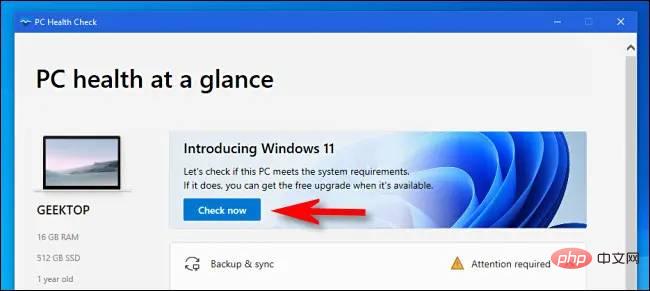
Was sind die Anforderungen für Windows 11?
Vor der Installation von Windows 11 sollten Sie prüfen, ob Ihr Gerät diese Hardwareanforderungen erfüllt. Bei einem 64-Bit-Prozessor oder System-on-a-Chip (SoC) sollte der Prozessor mindestens 1 GHz oder schneller sein und über mindestens zwei Kerne verfügen. Der Hardwarespeicher sollte mindestens 4 GB betragen und der Speicherplatz muss mindestens 64 GB betragen. Dies ist wichtig, da es in Zukunft Updates geben wird.
Darüber hinaus muss die Grafikkarte des Geräts mit DirectX 12 oder höher mit WDDM 2.0-Treiber kompatibel sein, während die System-Firmware mit UEFI SEcure Boot kompatibel sein sollte. Wir dürfen nicht vergessen, eine stabile Internetverbindung zu haben. Für die Installation von Windows 11 ist außerdem ein Microsoft-Konto erforderlich, um die Einrichtung abzuschließen.
Zusätzlich zu diesen Hardwareanforderungen muss Ihr Gerät auch =S-Anforderungen und einige spezielle Funktionsanforderungen erfüllen. Wenn Ihr Gerät nicht alle diese Anforderungen erfüllt, können Sie Windows 11 glücklicherweise über eine virtuelle Maschine installieren.
Mit welchen Methoden können Sie die Systemanforderungen von Windows 11 überprüfen?
Es gibt zwei Methoden, mit denen Sie überprüfen können, ob Ihr Gerät die Systemanforderungen von Windows 11 erfüllt. Sie können dies mit den oben genannten Apps, einer PC Health Check-App oder manuell tun. Wir zeigen Ihnen, wie das auf zwei Arten gelingt.
Überprüfen Sie die Systemanforderungen von Windows 11 mit der PC Health Check-App.
Die Überprüfung der Systemanforderungen von Windows 11 mit der PC Health Check-App ist sehr einfach. Wenn Sie es nicht haben, können Sie es von der offiziellen Microsoft-Website herunterladen, indem Sie deren Anweisungen folgen.
Hier sind die Schritte zur Verwendung der PC Health Check-App:
- Drücken Sie gleichzeitig „Windows-Logo-Taste + S“
- Wählen Sie „Suchen“
- Geben Sie „PC Health Check“ ein
- Warten Sie, bis die Suche abgeschlossen ist
- Wenn Sie diese App verwenden, wird sie in der Liste angezeigt.
- Klicken Sie auf „PC-Gesundheitsprüfung“.
- Wählen Sie „Jetzt prüfen“.
- Warten Sie, bis die Prüfung abgeschlossen ist.
Beachten Sie, dass diese Prüfung mehrere Stunden dauern kann Bei manchen kann die Situation sogar 24 Stunden andauern. Wenn Sie keine Zeit zum Warten haben, können Sie manuell nachsehen.
So überprüfen Sie manuell die Systemanforderungen von Windows 11
Eine manuelle Überprüfung ist nicht schwer durchzuführen. Sie müssen lediglich die Schritte befolgen. Sie können dies tun, wenn Sie nicht über die PC Health Check-App verfügen oder nicht warten möchten, bis die App den Vorgang abgeschlossen hat.
Hier sind die Schritte zur manuellen Überprüfung:
- Drücken Sie gleichzeitig „Windows-Logo-Taste + S“
- Wählen Sie „Suchen“
- Geben Sie „Aufgabenplaner“ ein
- Warten Sie, bis die Suche abgeschlossen ist
- Wählen Sie „Aufgabenplaner“
- Suchen Sie im linken Navigationsbereich nach „Microsoft Windows Application Experience“
- Klicken Sie darauf
- Wählen Sie dann „Microsoft Compatibility Appraiser“ und klicken Sie mit der rechten Maustaste, um „Ausführen“ auszuwählen – oder halten Sie
- gedrückt, bis es abgeschlossen ist – es wird als „Bereit“ markiert
- Wenn Sie seinen Status aktualisieren möchten, wählen Sie „Aktionen“ und dann „Aktualisieren“ im oberen Navigationsmenü.
Wenn es auch zu lange dauert, können Sie diesen Vorgang über die Eingabeaufforderung aktualisieren.
So aktualisieren Sie den manuellen Prüfprozess über die Eingabeaufforderung
Sie können den Prüfprozess auch über die Eingabeaufforderung aktualisieren. Hier sind die Schritte:
- Drücken Sie gleichzeitig „Windows-Logo-Taste + S“
- Wählen Sie „Suchen“
- Geben Sie „cmd“ ein
- Warten Sie, bis die Suche abgeschlossen ist
- Wählen Sie „Als Administrator ausführen“ unter der rechts angezeigten „Eingabeaufforderung“
- Geben Sie den folgenden Befehl ein: „schtasks.exe /Run /TN „MicrosoftWindowsApplication ExperienceMicrosoft Compatibility Appraiser“
- Drücken Sie „Enter“
- Warten Sie, bis der Vorgang abgeschlossen ist – es dauert ein paar Minuten
- Einstellungen erneut öffnen
- Wählen Sie „Aktualisieren“. & Sicherheit“
- Wählen Sie „Windows Update“
- Warten Sie, bis der Vorgang abgeschlossen ist
Wichtig ist, die Systemanforderungen zu überprüfen
Ein aktuelles Gerät zu haben bedeutet, ein Gerät zu haben, das ordnungsgemäß funktioniert und nicht abstürzt. Diese detaillierten Schritte helfen Ihnen, es selbst zu überprüfen. Wenn Sie denken, dass es sowieso kompliziert ist und Sie glauben, dass Sie etwas vermasseln werden, dann überlassen Sie es am besten denjenigen, die kompetent sind. Darüber hinaus können Sie jederzeit Ihre Systemanforderungen überprüfen, bevor Sie Windows 11 auf Ihrem Gerät installieren. Hier erfahren Sie, ob Ihr Gerät mit Windows 11 kompatibel ist.
Das obige ist der detaillierte Inhalt vonSo überprüfen Sie, ob Ihr Gerät die Systemanforderungen von Windows 11 erfüllt. Für weitere Informationen folgen Sie bitte anderen verwandten Artikeln auf der PHP chinesischen Website!

